Als trouwe Apple gebruiker was ik me vandaag aan het afvragen waar in godsnaam al mijn foto’s op mijn Macbook staan. En dan bedoel ik niet via iPhoto app maar gewoon op mijn Mac, in een gewone Finder map.
Persoonlijk werk ik liever met Google Foto’s ipv met iPhoto en ik wou al mijn foto’s van vroeger overzetten naar Google Foto’s. Na veel gevloek heb ik de locatie gevonden waar alle originele foto’s (dus de niet bewerkte versies) staan. Oef! Ik leg hieronder in enkele stappen uit waar je al jouw foto’s kan terugvinden op je Mac of MacBook.
Stap 1
Ga naar Finder en klik in het menu op “Ga” en vervolgens op “Ga naar” .
Stap 2
Typ nu volgend path:
~/Pictures/iPhoto Library/Masters/
Stap 3
Je krijgt nu twee items te zien: foto’s bibliotheek en iPhoto-bibliotheek. En nu komt ie: Klik met je rechtermuisknop op 1 van de 2 bibliotheken (foto’s als je de onbewerkte foto’s wilt zien) en kies voor “Toon pakketinhoud“.
stap 4
Ga naar de map “Masters”. Je ziet nu de mappenstructuur van de bibliotheek: per jaar, maand en dag. Gedetailleerder kan het niet 🙂 Veel plezier met het bekijken van je foto’s.
Nick Van Ranst
Laatste berichten van Nick Van Ranst (toon alles)
- Hoe kan je haaruitval tegengaan? - 26 juli, 2024
- Ontdek de spannende wereld van online gokken - 26 juli, 2024
- Hoe kies je de beste ramen voor jouw huis? - 14 juli, 2024
- Hoe leg je tegels in een handomdraai? - 14 juli, 2024
- Hoe richt je een vergaderzaal in? - 30 juni, 2024
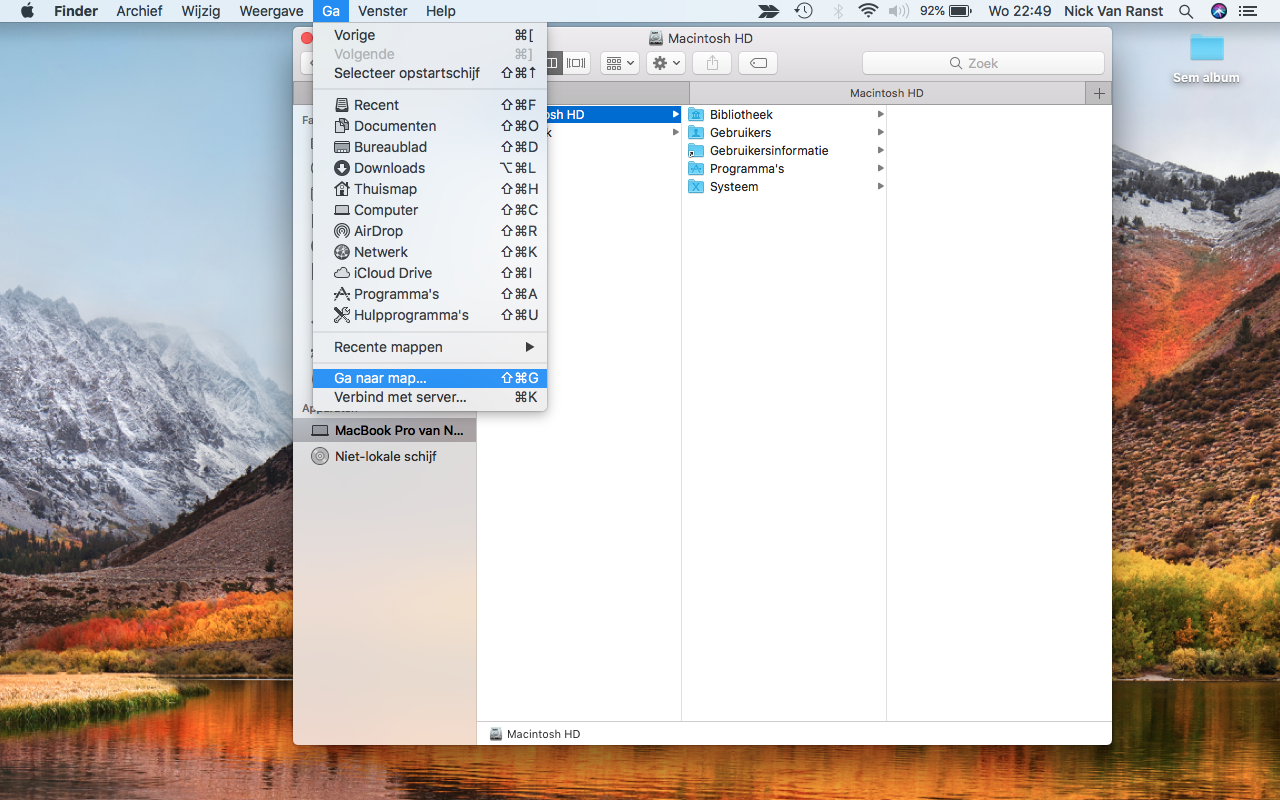
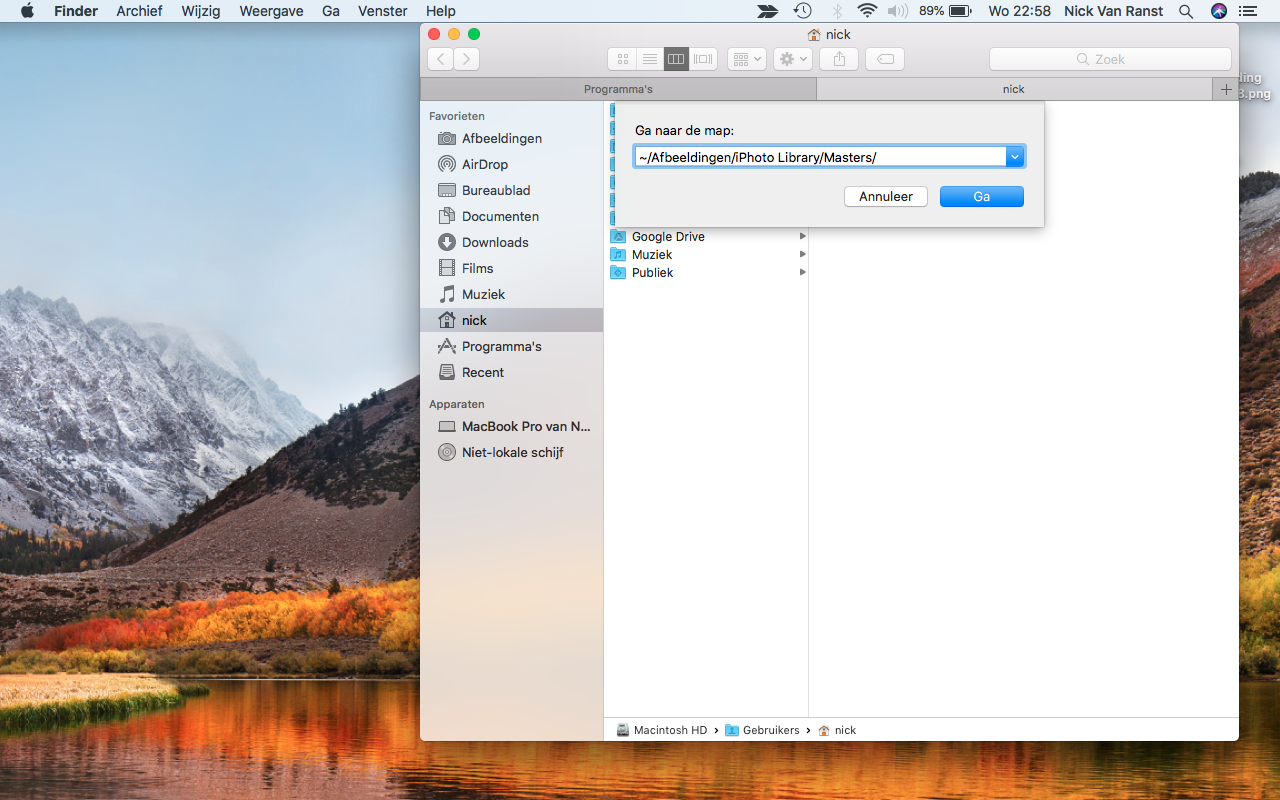
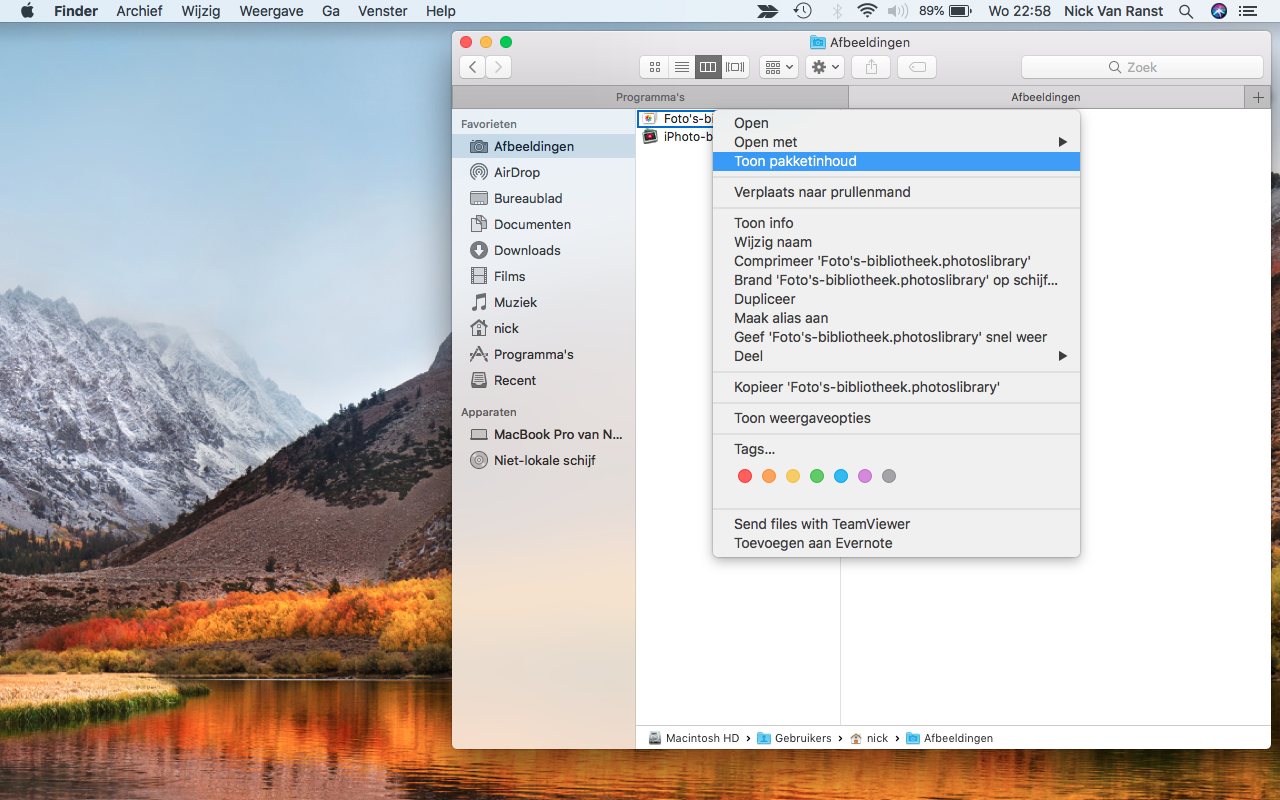
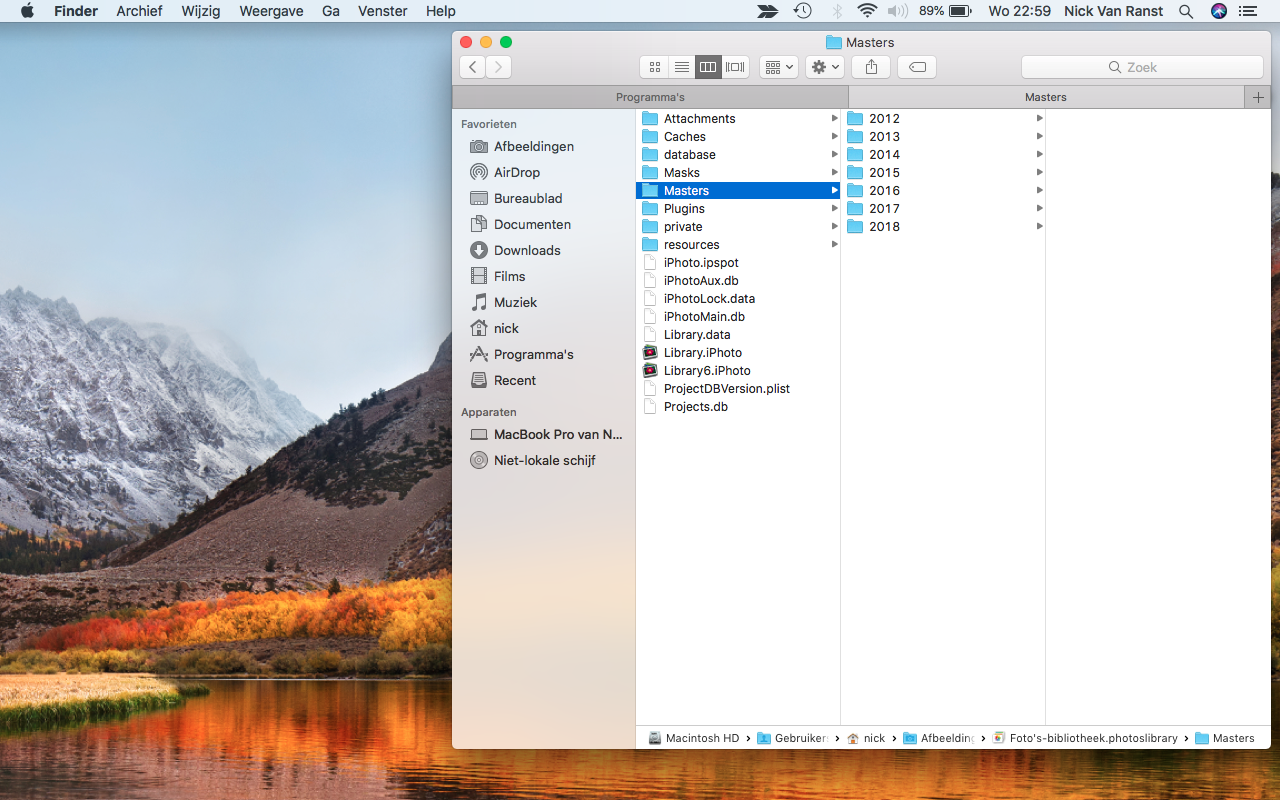

Hallo Nick, Dank je wel voor de stap voor stap uitleg om al mijn foto’s terug te vinden die ergens, waar dan ook op mijn lap top staan. Je hebt me echt enorm geholpen. Ik heb nu namelijk nog een vraag. Hoe zet ik al mijn foto’s op een stick en op welke stick?
Ps. Ik heb nog vragen hoor mag ik je die ook stellen?
Dankbare Groetjes,
Maureen
Dag Maureen, bedankt voor je leuke feedback! Altijd blij dat we kunnen helpen. Foto’s kan je eenvoudig op een stick zetten door ze vanuit je map (in Finder) naar de map van je stick te slepen. Maakt niet uit welke stick je neemt, wel enkel nagaan dat het geheugen groot genoeg is voor al je foto’s. 🙂 Andere vragen mag je ook stellen hoor, hopelijk kunnen we deze ook beantwoorden. Grt, Nick
Hallo Nick, Dank je wel voor de stap voor stap uitleg om al mijn foto’s terug te vinden die ergens, waar dan ook op mijn lap top staan. Je hebt me echt enorm geholpen. Ik heb nu namelijk nog een vraag. Hoe zet ik al mijn foto’s op een stick en op welke stick?
Ps. Ik heb nog vragen hoor mag ik je die ook stellen?
Dankbare Groetjes,
Maureen
Hallo Nick, dank u wel ook die info heeft me weer verder geholpen. Ik ben niet zo’n computer kenner nu weet ik waar en bij wie ik terecht kan als ik nog vragen heb.
Alvast bedankt,
groetjes Maureen
Dank je voor deze duidelijke uitleg.
Bedankt voor je feedback Bob!
Hallo Nick,
Uw bovenstaande uitleg is duidelijk. Mijn foto’s heb ik in Google foto’s opgeslagen. Om deze te importeren in een fotobewerkingsprogramma is het handig als een koppeling naar Google foto’s in de navigatiekolom kan komen. Echter, ik krijg dit niet voor elkaar.
Heeft u tips of trucs om dit voor elkaar te krijgen?
Vriendelijke groeten,
Joep